cad图分解不了怎么办(CAD图块无法分解怎么办)

最近有很多小伙伴对图块无法分解的问题较为感兴趣,确实在CAD制图时,需要将图纸文件进行编辑修改等操作。但是,CAD图块无法分解这可怎么办呢?一般可分为两种情况,一种是制图者将其设置为不可分解状态,防止文件被修改。另一种则为整体块包含多个图块,过于复杂不可直接使用分解命令达到效果。下面就来简单为大家介绍一下。
情况一:图块被设置为不可分解状态
(PS:在创建图块时一般默认为可分解状态,但可设置为不可分解)
1.启动AUTO CAD软件,进入软件操作界面,可将不可分解文件直接打开。鼠标点击图块,打开“块定义”弹窗,单击“确定”选项卡,进入“块编辑器”窗口。选择“允许分解”选项,点击确定。如图所示:
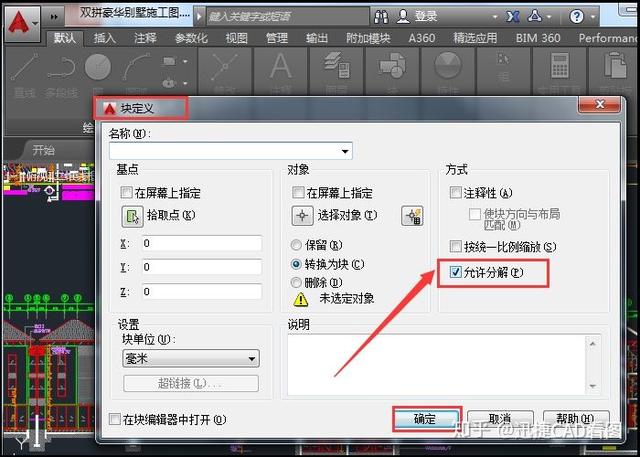
2.使用快捷键CTRL 1,打开特性面板窗口,找到“块”,在允许分解参数下拉框选项中,选择并点击“是”即可。该图块已恢复可被分解状态。

情况二:多重复杂图块无法直接分解
(PS:如果块中包含多重复杂图块,使用分解命令无法将其全部分解)
1.双击迅捷CAD编辑器标准版软件图标,点击“文件”—“打开”按钮,将无法进行直接分解的CAD图纸文件打开。

2.将软件切换至“编辑器”属性窗口。首先选中分解图块(这里可使用框选或长按Ctrl键进行多选)。点击“选择”—“块编辑器”。

3.进入块编辑器中,直接点击“工具”按钮,在其下拉框中选择“炸开所有”命令,保存文件并退出该设置窗口。

4.这时,可鼠标再次尝试选择以前不可被分解的图块,点击“工具”“分解”命令。即可将该图块内容全部分解开。

以上就是CAD图块无法分解的两种常见情况及解决步骤,反之则可设置为不可分解图块。CAD学问有很多,俗话说“活到老学到老”!想了解更多CAD技巧请关注迅捷CAD!
,免责声明:本文仅代表文章作者的个人观点,与本站无关。其原创性、真实性以及文中陈述文字和内容未经本站证实,对本文以及其中全部或者部分内容文字的真实性、完整性和原创性本站不作任何保证或承诺,请读者仅作参考,并自行核实相关内容。文章投诉邮箱:anhduc.ph@yahoo.com






